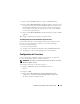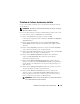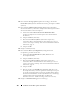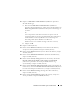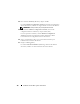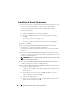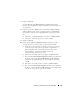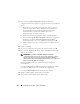Owner's Manual
134 Installation d'Oracle RAC 11g R1 à l'aide d'OCFS
10
Dans la fenêtre
Storage Options
(Options de stockage), sélectionnez
Cluster File System
(Système de fichiers du cluster), puis cliquez sur
Next
(Suivant).
11
Dans la fenêtre
Database File Locations
(Emplacement des fichiers
de la base de données), sélectionnez l'emplacement dans lequel les fichiers
de la base de données devront être placés :
a
Sélectionnez
Use Common Location for All Database Files
(Utiliser un emplacement commun pour tous les fichiers de base
de données).
b
Cliquez sur
Browse
(Parcourir).
c
Dans la fenêtre
Directory Browse
(Parcourir les répertoires),
sélectionnez dans le menu déroulant le lecteur CFS que vous avez
créé à la sous-étape
e
de l'étape 12 de la section Installation d'Oracle
Clusterware, page 11.
d
Cliquez sur
OK
.
12
Cliquez sur
Next
(Suivant).
13
Dans la fenêtre
Recovery Configuration
(Configuration de la
récupération), procédez comme suit :
a
Sélectionnez
Specify Flash Recovery Area
(Définir la zone
de récupération flash).
b
Cliquez sur
Browse
(Parcourir).
c
Dans la fenêtre
Directory Browse
(Parcourir les répertoires),
sélectionnez dans le menu déroulant le lecteur CFS que vous avez
créé à la sous-étape
e
de l'étape 13 de la section Installation d'Oracle
Clusterware, page 12.
d
Cliquez sur
OK
.
e
Dans la zone de texte
Flash Recovery Area Size
(Taille de la zone
de récupération flash), saisissez la quantité totale d'espace créé pour
la zone de récupération flash en suivant la procédure décrite dans le
document
Oracle Database on Microsoft Windows Server x64 Storage
and Networking Guide
(Oracle Database sous Microsoft
Windows Server x64 - Guide de stockage et de mise en réseau).
14
Cliquez sur
Enable Archiving
(Activer l'archivage).